新手如何重装win7系统
- 分类:Win7 教程 回答于: 2022年08月27日 09:18:00
win7系统是微软经典的操作系统,因此很多人有给电脑重装win7系统的需求。但是自己是电脑新手,不知道新手如何重装win7系统,下面小编给大家分享一个简单的新手重装win7系统方法。
工具/原料:
系统版本:windows7系统
电脑版本:惠普 V3913TU
软件版本:胖爪装机大师软件
方法/步骤:
1.新手如何重装win7系统?首先我们打开浏览器,搜索胖爪装机大师,点击进入官网,下载胖爪装机大师软件到电脑上。

2.关闭电脑上的安全杀毒软件,安装好后双击打开"胖爪装机大师"

3.点击上方的一键装机,再点击下面的立即重装。

4.在这里点击下一步进行后面的操作。
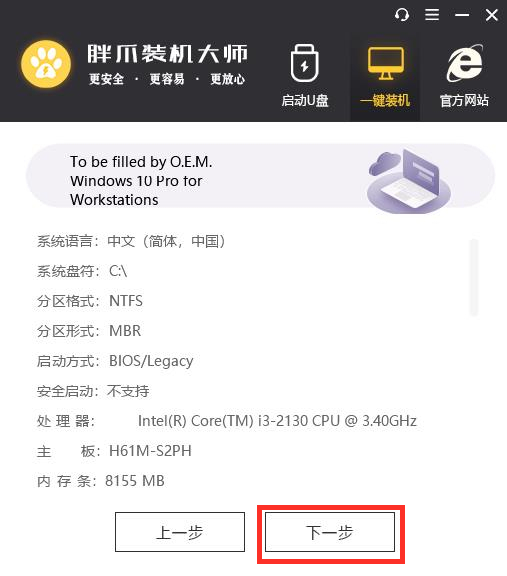
5.选择我们需要重装的win7系统,点击下一步。
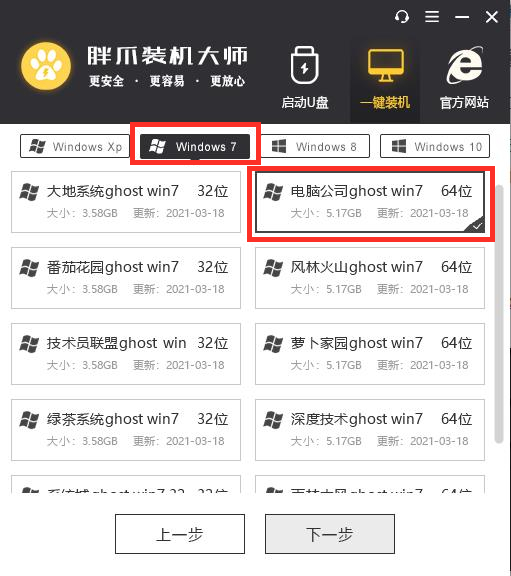
6.在这里可以选择想要的软件,在安装系统的过程中同时也会安装选择的软件。
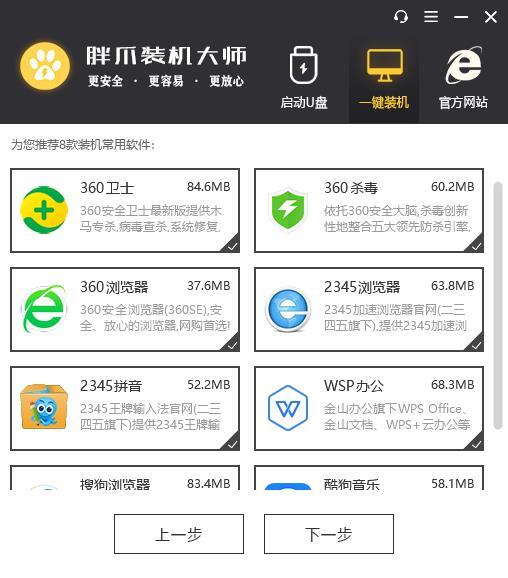
7.选择好需要备份的文件后点击开始安装。

8.等待安装完成,再重启电脑。
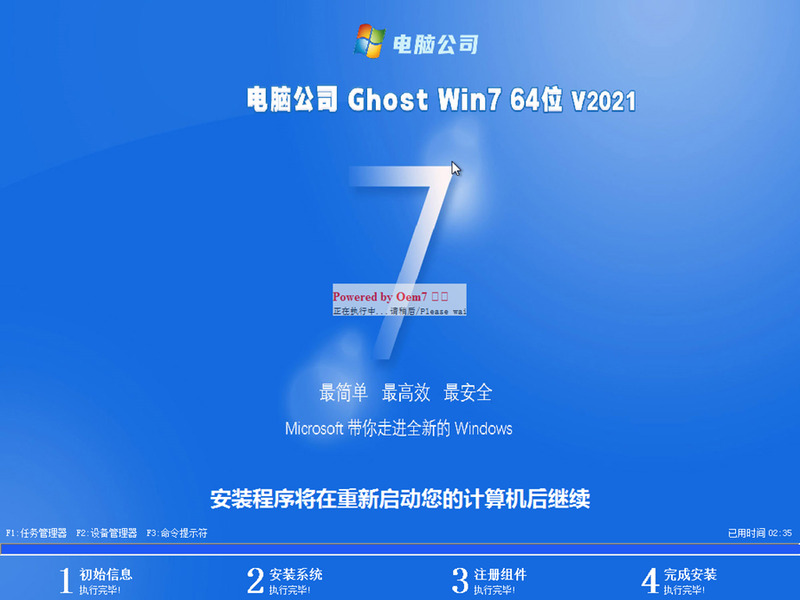
9.进入到win7系统的桌面,我们就完成了win7系统重装。
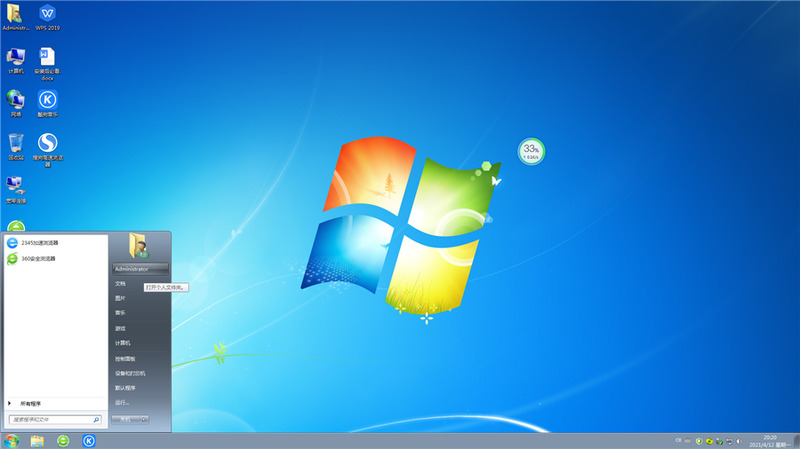
总结:
1、下载安装胖爪装机软件,关闭杀毒软件再打开重装软件;
2、选择需要安装的系统和软件,备份好电脑文件开始重装系统;
3、完成后重启电脑进入新系统。。
 有用
26
有用
26


 小白系统
小白系统


 1000
1000 1000
1000 1000
1000 1000
1000 1000
1000 1000
1000 1000
1000 1000
1000 1000
1000 1000
1000猜您喜欢
- hp惠普品牌机重装win7系统教程..2020/03/05
- 小编教你电脑如何设置宽带连接..2018/10/27
- 电脑怎么重装系统win72022/10/06
- 安装win7系统卡在安装程序正在启动怎..2022/05/19
- 移动硬盘不显示,小编教你移动硬盘不显..2018/08/07
- 怎么看电脑配置2019/06/12
相关推荐
- win7手动修复系统方法2023/01/26
- 如何安装iis,小编教你win7安装iis的方..2018/09/15
- 联想怎么重装系统win72023/01/04
- 华硕品牌机安装win7系统的详细教程..2021/04/19
- win7开机蓝屏0x000000e9解决方法..2020/09/10
- 电脑打不开网页,小编教你电脑打不开网..2018/08/07

















